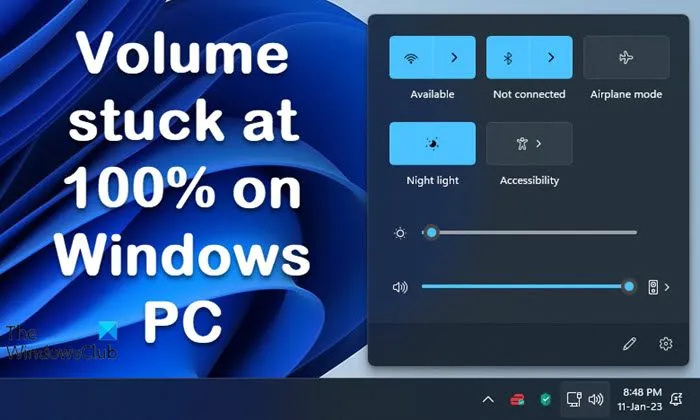Om du har fastnat med din volym på 100 % i Windows 11/10, oroa dig inte, vi har lösningen åt dig. Följ bara dessa enkla steg och du kommer tillbaka till det normala på nolltid. Försök först att starta om datorn. Detta kan ofta åtgärda mindre programvarufel som kan orsaka problemet. Om det inte fungerar är nästa steg att kontrollera dina ljuddrivrutiner. Inaktuella eller skadade drivrutiner kan ofta orsaka volymproblem. Du kan uppdatera dina drivrutiner automatiskt med hjälp av ett drivrutinsuppdateringsverktyg, eller så kan du uppdatera dem manuellt själv. Om du fortfarande har problem är nästa steg att felsöka dina ljudinställningar. Se till att volymen inte är avstängd och att ljudbalansen är korrekt inställd. Du kan också prova att återställa dina ljudinställningar till deras standardvärden. Om du har provat alla dessa saker och du fortfarande har problem kan det finnas ett allvarligare problem med din ljudmaskinvara. I det här fallet måste du kontakta din dators tillverkare för ytterligare hjälp.
Om Volymfältet på din Windows 11/10-dator har fastnat till 100 % då hjälper det här inlägget dig att lösa problemet. Det kan finnas olika anledningar till att volymfältet i Windows fastnar på en hög nivå, till exempel en krasch i datorsystemet, skadade ljuddrivrutiner eller korrupta ljudinställningar. Du kommer att märka att volymfältet i Windows helt enkelt inte rör sig, och det kan vara ganska frustrerande.
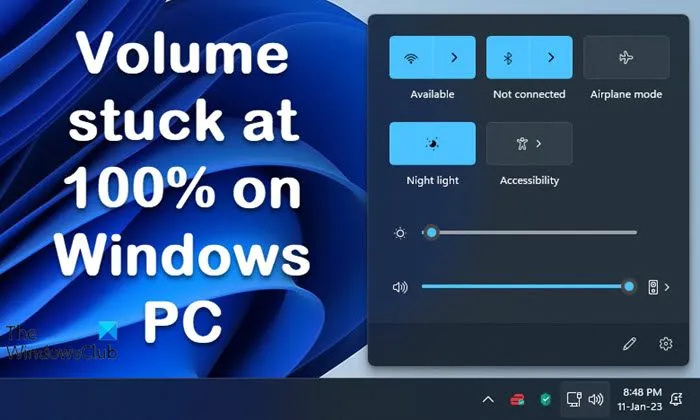
Fixa volymen som fastnat på 100 % i Windows 11/10
För att åtgärda problemet som gör att volymfältet i Windows fastnar till 100 %, följ dessa tips:
- Starta om din Windows-dator
- Justera volymen genom högtalaregenskaper
- Kör felsökaren
- Uppdatera, återställ eller installera om din ljuddrivrutin
- Stäng av tangentbordet
- Stoppa Windows Audio-tjänsten.
- Felsökning i Clean Boot State
Låt oss nu titta på dem i detalj.
1] Starta om din Windows-dator.
Det första och viktigaste steget är att starta om din Windows 11/10-dator och sedan justera volymfältet. Ibland kan en enkel omstart av datorn lösa detta problem. Se om det fungerar!
Läsa: Aktivitetsfältets volymkontroll fungerar inte i Windows
2] Justera volymen med hjälp av högtalaregenskaperna.
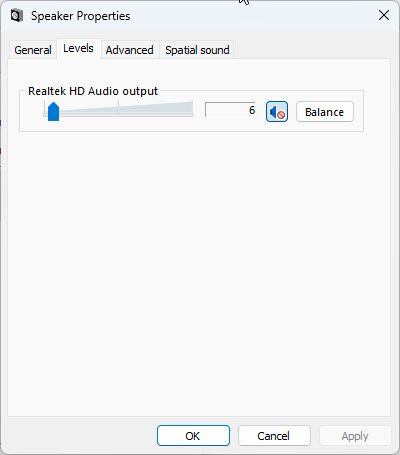
Du kan justera volymnivån direkt från ljudikonen i aktivitetsfältet.
Eller så kan du högerklicka på ljudikonen i aktivitetsfältet > Ljudinställningar > Avancerade ljudinställningar > Högtalaregenskaper > Nivåer > Justera volym > Använd > OK.
gopro som webbkamera
Läsa:
3] Kör felsökaren
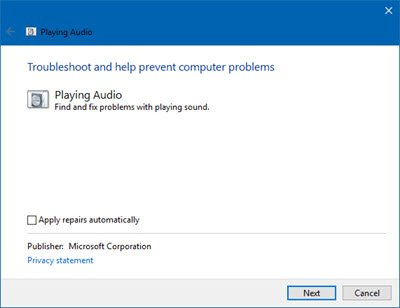
Felsökare för ljud kommer att skanna systemet efter alla potentiella orsaker till volymproblemet och föreslå korrigeringar i enlighet därmed.
För att göra detta, öppna Windows-inställningar > System > Felsökning > Andra felsökare > Ljuduppspelning > Kör. Använd korrigeringen som föreslagits av ljudfelsökaren och se om det fungerar för dig.
Du kan också springa Felsökare för hårdvara och enheter och att titta.
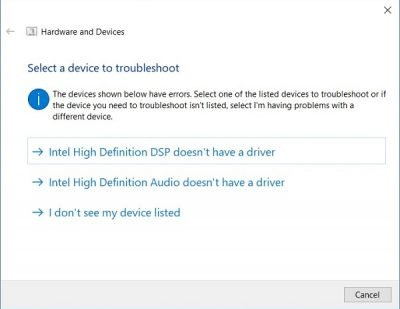
För att anropa felsökaren, allt du behöver göra är att starta kommandotolken, skriv eller kopiera och klistra in kommandot nedan och tryck på Enter.
|_+_|4] Uppdatera, återställ eller installera om din ljuddrivrutin
Om du inte har gjort detta nyligen, uppdatera sedan din ljuddrivrutin och se. Det bästa sättet att göra detta är genom valfria Windows-uppdateringar:
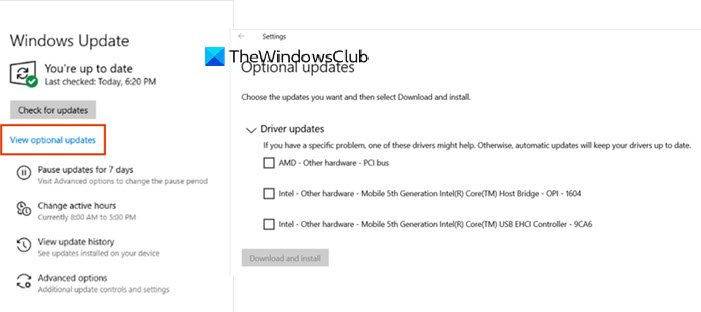
- Öppna Inställningar (Win+I)
- Gå till Inställningar > Uppdatering och säkerhet > Windows Update.
- Precis under den hittar du den klickbara länken - Visa valfria uppdateringar.
- I avsnittet 'Drivrutinsuppdateringar' finns en lista över uppdateringar som du kan installera om du stöter på ett problem manuellt.
Om du nyligen har uppdaterat din ljuddrivrutin och har det här problemet, rulla tillbaka drivrutinen och se.
Om inget av dessa två förslag hjälper föreslår vi att du laddar ner Windows-ljuddrivrutinen och installerar dem igen. För att avinstallera ljuddrivrutiner, gå till Enhetshanteraren > Ljud-, video- och spelkontroller > Välj Enhet > Egenskaper > Drivrutin > Avinstallera enhet. Du kan sedan installera om dem.
Läsa: Mikrofonen fortsätter att återställa till 0 eller 100 volym i Windows
hur man ändrar ip-adress windows 10
5] Inaktivera tangentbord
Det här tipset kan fungera om du använder Windows 11/10 på skrivbordet. Koppla bara ur tangentbordet och koppla in det igen för att åtgärda volymproblemet. Problemet med att volymen har fastnat kan också relateras till den fastnade volymknappen på tangentbordet. Denna fix kan endast användas på stationära datorer, inte bärbara datorer.
Att korrigera: Ljud- och ljudproblem och problem i Windows
6] Stoppa Windows Audio-tjänsten.
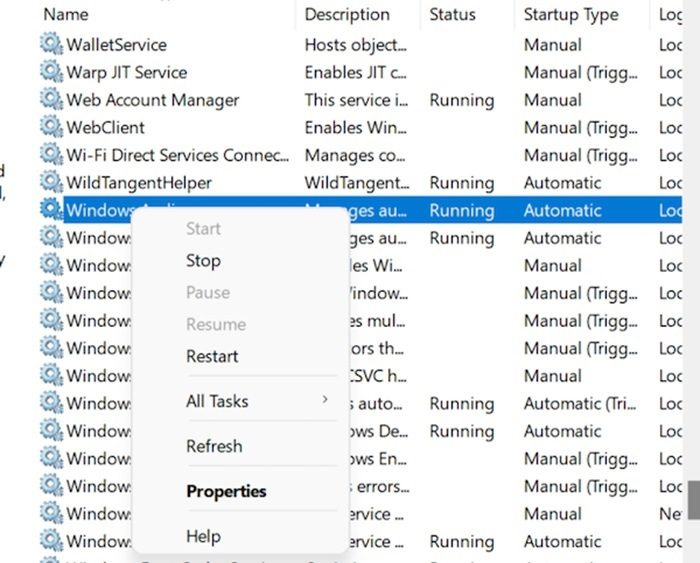
Windows Audio Services hanterar alla ljudtjänster på din Windows 11/10-enhet. Det är ansvarigt för att ta hand om alla ljudkomponenter för alla program som körs på ditt Windows-system.
För att starta om Windows Audio-tjänsten, gå till Start > Tjänster > Windows Audio > Högerklicka på Windows Audio > Starta om. Du kan göra samma sak och starta om Windows Audio Endpoint Builder.
7] Felsökning i Clean Boot State
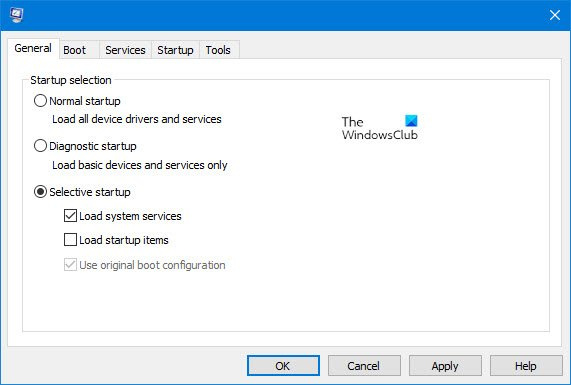
När du startar datorn i en ren start börjar datorn använda en förvald minsta uppsättning drivrutiner och startprogram.
Clean boot-felsökning är utformad för att identifiera prestandaproblem. För att utföra ren uppstartsfelsökning måste du utföra en rad steg och sedan starta om datorn efter varje steg. Du kan behöva inaktivera det ena elementet efter det andra manuellt för att försöka identifiera den som orsakar problemet. När du har identifierat gärningsmannen kan du överväga att ta bort eller inaktivera den.
Prova alla dessa korrigeringar och lösningar som nämns i den här guiden för att lösa Windows 11/10-volymen som fastnat på 100 % och låt oss veta vilken som fungerade bäst för dig!
Varför är min Windows-dator så tyst vid maximal volym?
Kontrollera din volymmixer. Du kan ha sänkt volymen för en viss app och därför kan du upptäcka att volymen är låg även om du har ställt in enhetens volym på max. För att åtgärda detta, öppna volymmixern från ljudikonen i aktivitetsfältet och justera volymen efter behov.